ruTorrent es un front-end basado en web para el potente cliente torrent basado en línea de comandos "rTorrent". Le permite crear, cargar y gestionar todas sus descargas de torrents en un solo lugar a través de una interfaz web (en lugar de utilizar la interfaz de línea de comandos de rTorrent).
ruTorrent está diseñado para emular el aspecto de µTorrent WebUI, por lo que su apariencia es bastante similar. El nombre "ruTorrent" proviene de la combinación de rTorrent + µTorrent (Guía del Semillero).
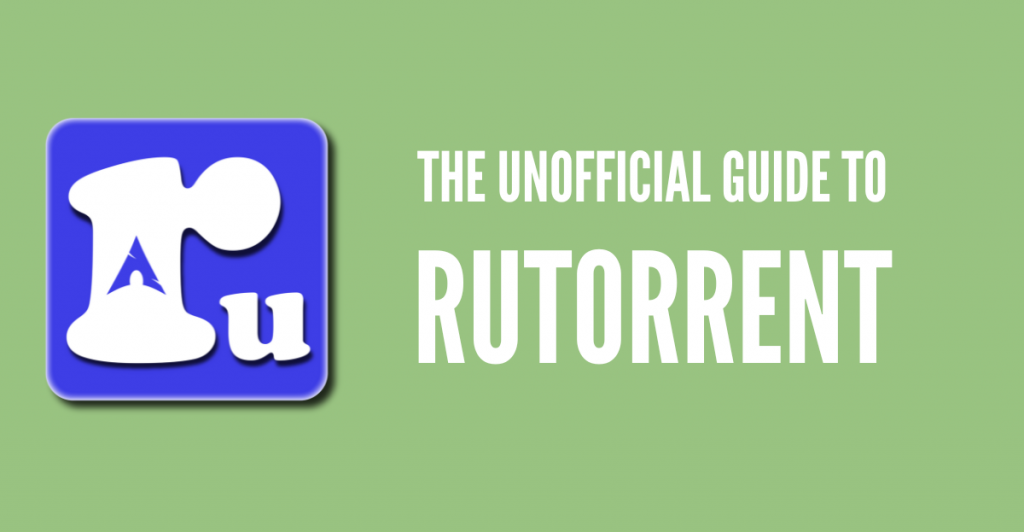
Descargo de responsabilidad: Este material ha sido desarrollado estrictamente con fines informativos. No constituye respaldo de ninguna actividad (incluidas las actividades ilegales), productos o servicios. Usted es el único responsable de cumplir con las leyes aplicables, incluidas las leyes de propiedad intelectual, cuando utilice nuestros servicios o confíe en cualquier información contenida en este documento. No aceptamos ninguna responsabilidad por los daños que surjan del uso de nuestros servicios o la información contenida en este documento de ninguna manera, excepto cuando lo exija explícitamente la ley.
Tabla de contenidos.
En este tutorial, aprenderá todo lo que hay que saber sobre ruTorrent. Aprenderá cómo usar ruTorrent, cómo instalarlo y cómo configurarlo. También aprenderá por qué es un cliente tan popular en nuestro nicho y algunos consejos y trucos para optimizarlo como un profesional.
- Introducción a ruTorrent (frente a rTorrent.)
- Introducción a ruTorrent/rTorrent.
- Instalación y configuración con ruTorrent.
- Uso de ruTorrent mediante GUI
- Panel principal de ruTorrent.
- Cómo optimizar la velocidad y el anonimato en ruTorrent.
- Trucos y consejos adicionales para ruTorrent
- Preguntas frecuentes sobre ruTorrent.
- Palabras Finales.
1. Introducción a ruTorrent (frente a rTorrent.)
Como se menciona en la introducción, ruTorrent es la versión de interfaz gráfica basada en web de la basada en texto rTorrent ruTorrent también es ultraligero, por lo que puede instalarlo en servidores con pocos recursos, dispositivos de baja potencia como Raspberry Pi, e incluso en routers Small Office Home Office "SOHO". Ser ligero y extensible hace de ruTorrent una excelente opción para los usuarios de seedbox.
Muchos de los Seedbox clientes eligen ruTorrent como su cliente favorito por muchas buenas razones. En primer lugar, el uso de un seedbox permite a los usuarios gestionar y supervisar fácilmente sus torrents a través del navegador web de ruTorrent en lugar de utilizar la línea de comandos. Y en segundo lugar, ruTorrent tiene muchos plugins y funciones que se pueden añadir para personalizar la experiencia del usuario y automatizar tareas específicas, como la descarga y desempaquetado automáticos de torrents completados, RSS y programación.
rTorrent, por su parte, es un cliente torrent basado en línea de comandos para sistemas operativos tipo Unix. El objetivo de rTorrent es "centrarse en el alto rendimiento y el buen código", según el autor de rTorrent, Jari Sundell (alias. rakshasa).
Veamos más diferencias entre rTorrent y ruTorrent.
rTorrent.
- Popular cliente BitTorrent basado en CLI.
- Se utiliza con frecuencia en los Semilleros.
- Muy ligero y hecho estrictamente para el rendimiento.
- Diseñado para sistemas operativos tipo Unix.
- rTorrent está escrito en C
rTorrent es conocido por ser un cliente torrent altamente estable, superligero, potente y flexible. rTorrent también cubre las características fundamentales de un cliente torrent, incluyendo priorización, MSE/PE para seguridad, descarga selectiva, PEX, enlaces Magnet y DHT.
ruTorrent.
- Interfaz basada en PHP para rTorrent.
- Código abierto (licencia GPLv3).
- Extensible y con muchos plugins personalizados.
- Compatible con los principales navegadores.
- Es la "interfaz gráfica" de rTorrent.
- Ultraligera y muy portátil.
- Permite plugins y complementos.
ruTorrent se basa y depende de rTorrent para casi todas las operaciones. Una diferencia significativa es que ruTorrent trae plugins a la mesa, lo que resulta en una aplicación torrent altamente usable, rica en características, extensible y potente.
2. Primeros pasos con ruTorrent
Para empezar con ruTorrent, diríjase al repositorio oficial GitHub de ruTorrent.
- ¿Dónde descargar rTorrent? - https://rakshasa.github.io/rtorrent/
- ¿Dónde descargar ruTorrent? https://github.com/Novik/ruTorrent
Según el sitio oficial de ruTorrent, la última versión estable (a fecha de 2024) es la v4.2.10. Esta última versión es una renovación completa del cliente web ruTorrent y una mejora significativa de la última versión (v3). Aunque esta versión ha tardado demasiado en publicarse, por fin está aquí.
Para encontrar las últimas versiones de ruTorrent, vaya a: https://github.com/Novik/ruTorrent/releases.
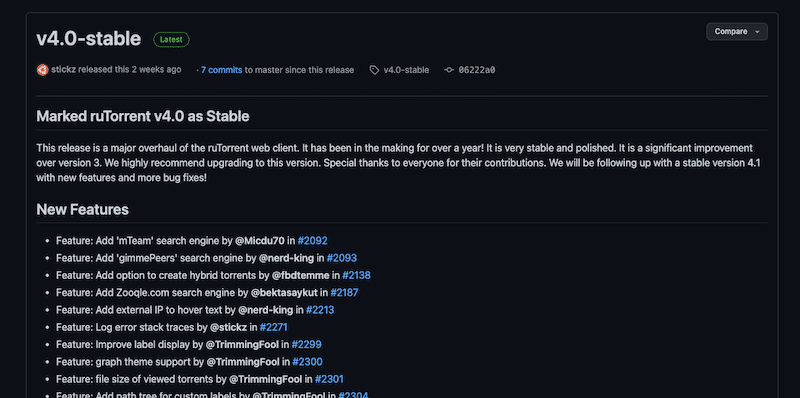
2.1 Antes de descargar e instalar ruTorrent.
ruTorrent (junto con rTorrent) es una de las interfaces de seedbox preferidas principalmente porque es de código abierto, súper ligera y muy flexible gracias a su integración con plugins. Rapidseedbox seedbox vienen preconfigurados con ruTorrent y están listos para el seeding.
Puede obtener ruTorrent de dos formas:
- Preinstalado en un Seedbox. La ruta más rápida y fácil es utilizar un Seedbox ya desplegado con ruTorrent. Los seedbox premium son rápidos y están listos para empezar a descargar y subir torrents.
- Instalación de ruTorrent en un Servidor Privado Virtual (VPS). Puede experimentar e instalar rTorrent y ruTorrent desde cero en un VPS. La siguiente sección le guiará a través de los pasos y recursos para ayudar a instalar su propio cliente ruTorrent.
2.2 Instalación de ruTorrent y sus dependencias.
Asegúrese de que el servidor que va a utilizar para ruTorrent está reforzado y protegido. No utilice el usuario root; en su lugar, cree un nuevo usuario con superprivilegios. Para instalar ruTorrent, necesitará lo siguiente:
- rTorrent 0.8.2 o posterior (compilado con xmlrpc-c)
- Un servidor web con PHP5
- Un navegador web (cliente local) con IE 7.0 - 11.0, Firefox 2.x - 31.x (u Opera 9.x/10.x, Konqueror 3.5.9 y Google Chrome 4.1.249.1045).
2.3 Instalación de rTorrent.
¿Por qué necesita rTorrent para ejecutar ruTorrent? Para utilizar ruTorrent, debe tener rTorrent instalado y ejecutándose en su sistema, ya que ruTorrent se conecta y comunica con el proceso rTorrent para gestionar sus torrents. rTorrent proporciona la funcionalidad subyacente para descargar y subir torrents, mientras que ruTorrent proporciona una forma cómoda y fácil de utilizar para acceder y controlar esa funcionalidad.
Puede instalar rTorrent a través de paquetes precompilados (que es la forma más fácil de empezar con rTorrent), o también puede buscar la instalación de rTorrent desde el código fuente (más difícil pero mejor a largo plazo).
La forma más sencilla de instalar el cliente rTorrent es utilizar el paquete preconstruido. Desde rTorrent v0.7.8 la mayoría de las distribuciones Linux han compilado rTorrent con xmlrpc-c. Por lo tanto, si utiliza una distribución relativamente moderna (en nuestro caso, Ubuntu 20.04), la instalación es tan sencilla como utilizar su gestor de paquetes favorito.
- Antes de instalar rTorrent, actualice su servidor.
|
1 |
$ sudo apt-consiga actualización |
- Compruebe la versión de la distribución.
|
1 |
$ sudo apt-caché Mostrar rtorrent | grep Versión |
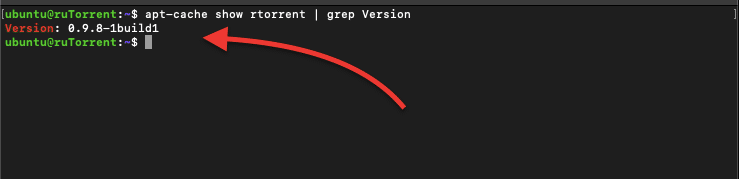
Como puede ver en la imagen anterior, la versión: "0.9.8-1build1" es la última versión estable de este rTorrent específico.
Para instalar rTorrent (con la versión mostrada en la sección anterior), ejecute el siguiente comando:
|
1 |
$ sudo apt-consiga instale rtorrent -y |
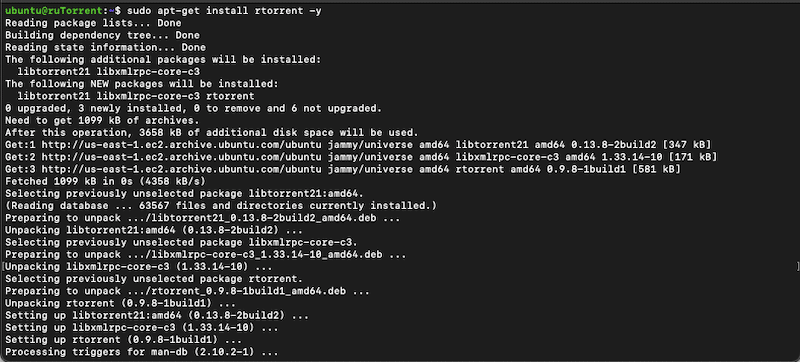
Usar el comando (apt-get install rtorrent -y) es lo más fácil, pero está limitado a versiones y características específicas de libtorrent, xmlrpc y rTorrent (vea la imagen anterior). Tenga en cuenta que este proyecto libtorrent no es el mismo que el utilizado en Deluge (y otros clientes). Para saber más sobre libtorrent de rTorrent, consulte la página libtorrent-rakshasa y libtorrent-rasterbar.
Una vez satisfecho con la instalación, puede proceder a configurar rTorrent.
a. ¿Instalar rTorrent desde el código fuente?
Este método de instalación le ofrece más flexibilidad, pero puede ser bastante largo y complicado.
Comience por actualizar y actualizar su plataforma a la última versión (como se hizo en el método de instalación anterior).
Si desea la última versión de rTorrent, puede compilarla usted mismo. Pero tenga en cuenta que esta configuración es para usuarios avanzados. Necesitará instalar las siguientes dependencias: gcc, ncurses, libsigc++-2.0, libssl, y xmlrpc-c. La instalación completa de rTorrent desde la fuente está fuera del alcance de este tutorial.
b. Ejecutar rTorrent por primera vez.
- Si rTorrent se ha instalado correctamente, puede ejecutar rTorrent por primera vez. Puede iniciar rTorrent ejecutando el comando:
|
1 |
$ rtorrent |
- Por defecto, rTorrent buscará el archivo de configuración en la ubicación ~/.rtorrent.rc, también puede especificar una ubicación diferente para el archivo de configuración utilizando la opción -n seguida de la ruta del archivo de configuración.
Nota: Si está buscando el .rtorrent.rc en el directorio principal y no lo encuentra, es porque el (.) en el archivo significa que es una carpeta oculta. También es posible que aún no exista, ya que suele crearse la primera vez que ejecuta rTorrent.
- Para encontrarlo, dirígete al directorio de inicio y ejecuta el siguiente comando (para buscar en carpetas y archivos ocultos):
|
1 |
$ ls -a ~ |

- Inicia rTorrent y carga los ajustes del archivo de configuración especificado.
|
1 |
$ rtorrent -n -o importar=~/.rtorrent.rc |
- Además, también puede consultar el manual de rTorrent para obtener más información sobre su configuración. Utilice el siguiente comando:
|
1 |
$ hombre rtorrent |
2.4 Instalación del servidor Web (Lighttpd y PHP)
¿Por qué se necesita un servidor web para ejecutar ruTorrent? Necesita un servidor web para ejecutar ruTorrent porque es una aplicación basada en web. ruTorrent utiliza una interfaz web a la que se puede acceder a través de un navegador en lugar de una aplicación independiente que se ejecuta en un ordenador. Iara acceder a la interfaz ruTorrent, el servidor web debe estar en funcionamiento y configurado para servir los archivos ruTorrent. Además, el servidor web se encargará de la comunicación entre el navegador y la aplicación ruTorrent, permitiendo a los usuarios interactuar con la aplicación a través de la interfaz web.
Necesita Apache (u otro servidor web como lighttpd) y PHP para poder acceder a la WebGUI de ruTorrent desde cualquier lugar. Apache está disponible en los repositorios predeterminados de Ubuntu, por lo que puede instalarlo utilizando las herramientas de paquetes tradicionales.
a. Estos son algunos puntos a tener en cuenta a la hora de configurar su servidor.
- Su servidor web debe estar configurado para PHP.
- PHP requiere la extensión mbstring.
- ruTorrent se comunica con rTorrent a través de una pasarela SCGI. SCGI (Simple Common Gateway Interface) es un protocolo que permite a los servidores web comunicarse con los servidores de aplicaciones.
- Para permitir esta comunicación a través de la pasarela SCGI, es necesario:
- Un servidor web con mod_scgi o algo equivalente. O
- El Plugin RPC.
- Plugin HTTPRPC
Nota: En esta guía, instalaremos Lighttpd como servidor web y configuraremos el plugin RPC. Pero tenga en cuenta que hay múltiples formas de poner en marcha su servidor web y prepararlo para ruTorrent.
b. Instalación del servidor web
- Instalar Lighttpd
|
1 |
$ sudo apt instale lighttpd -y |
- Iniciar y activar el servicio
|
1 2 |
$ sudo systemctl iniciar lighttpd $ sudo systemctl active lighttpd |
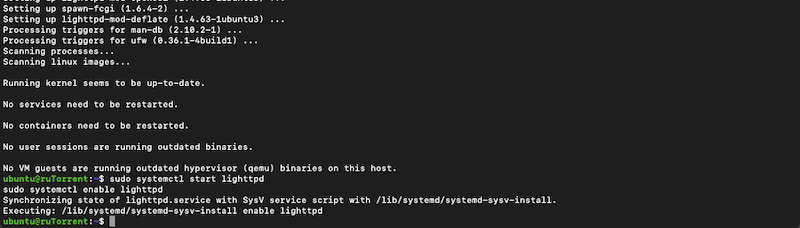
- Instalar PHP, php-cgi y php-fpm
|
1 2 3 |
$ sudo apt instale php $ sudo apt instale php-cg $ sudo apt instale php-fpm |
- Comprobemos si la instalación se ha realizado correctamente:
|
1 |
$ php -v |
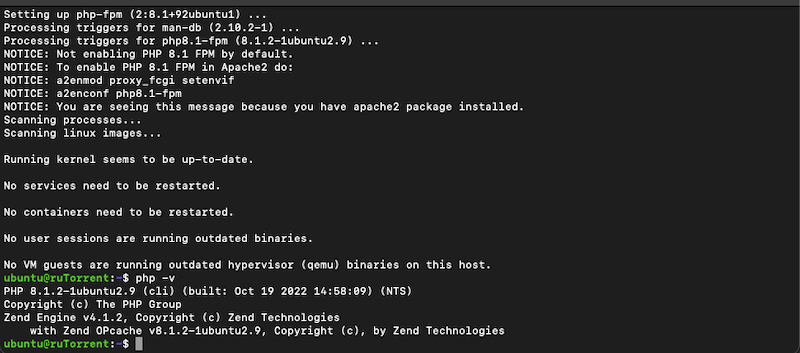
- Vamos a configurar el Socket RPC. Utilice su editor de texto favorito para cambiar algunas directivas en lighttpd.conf
|
1 |
$ sudo vi /etc/lighttpd/lighttpd.conf |
- Localice server.modules y asegúrese de que contiene "mod_fastcgi". Si no lo contiene, añádalo al final de los módulos.
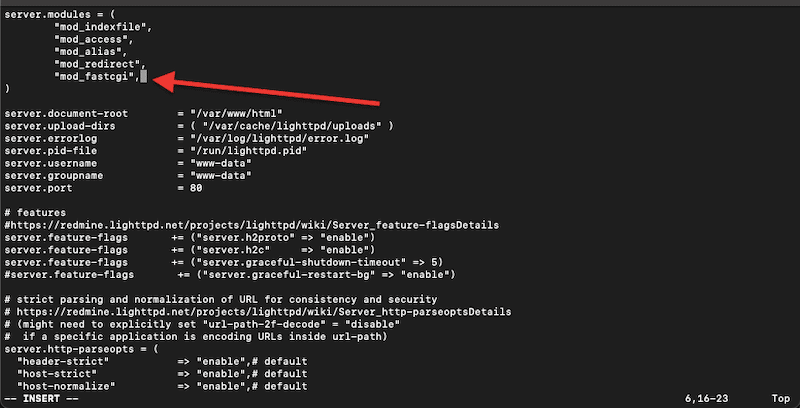
- Añada toda la sección (siguiente) al final del archivo lighttpd.conf.
|
1 2 3 4 |
fastcgi.servidor = ( ".php" => (( "bin-path" => "/usr/bin/php-cgi", "socket" => "/tmp/php.socket" ))) |
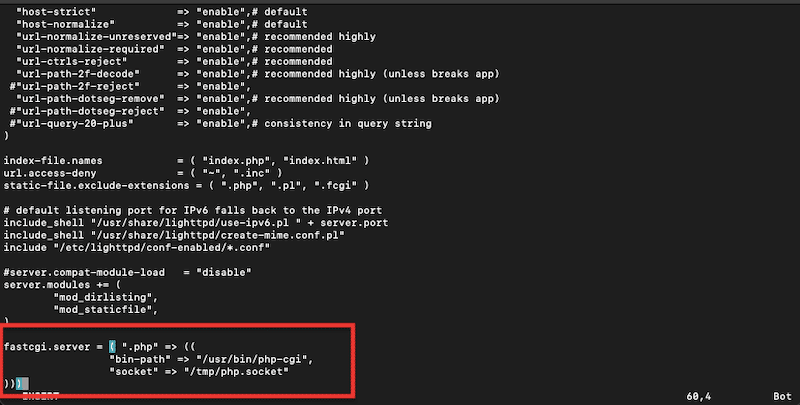
- No olvide guardar los cambios en el archivo lighttpd.conf.
Nota: Tenga en cuenta que tendrá que editar el archivo de configuración de ruTorrent para habilitar el socket RPC.
3. Instalación y configuración con ruTorrent.
Para instalar ruTorrent, no es necesario seguir ninguna rutina de instalación ni compilarlo. Las fuentes del software simplemente se clonan en un directorio configurado como raíz de documentos del servidor web. Una vez configurado el servidor web, podrá configurar ruTorrent.
3.1 Cómo instalar ruTorrent.
- Vaya al directorio /var/www (raíz de documentos del servidor web) y clone el directorio ruTorrent con el comando git. O mueva el ruTorrent al directorio raíz (/var/www/rutorrent)
|
1 2 3 |
$ cd /var/www $ sudo git clonar https://github.com/Novik/ruTorrent.git $ sudo mv ruTorrent rutorrent |
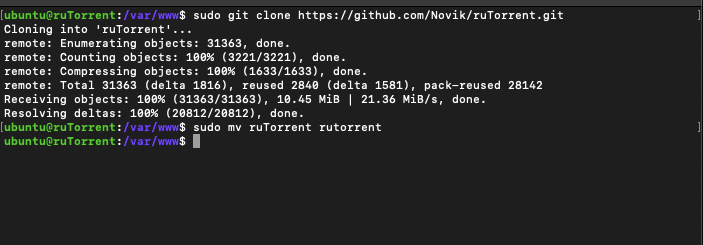
- Todos los archivos resultantes (del clon) deben ser accesibles para lectura desde el usuario del servidor web, por lo que debe actualizar la propiedad y los permisos. El directorio ruTorrent/share (junto con todo su contenido) debe ser accesible para lectura y escritura tanto para los usuarios de rTorrent como para los del servidor web.
|
1 2 |
$ sudo chown -R www-datos:www-datos /var/www/rutorrent $ sudo chmod -R 775 /var/www/rutorrent |
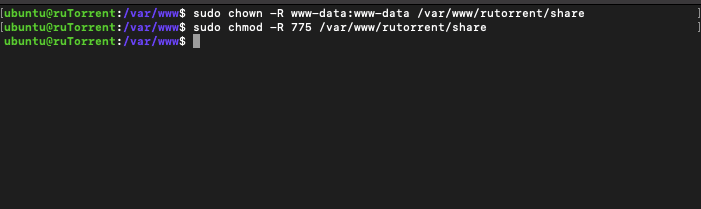
- Vamos a ejecutar rTorrent. Utilice el siguiente comando para iniciar rTorrent.
|
1 |
$ rtorrent |
- La consola de rTorrent tiene el siguiente aspecto:
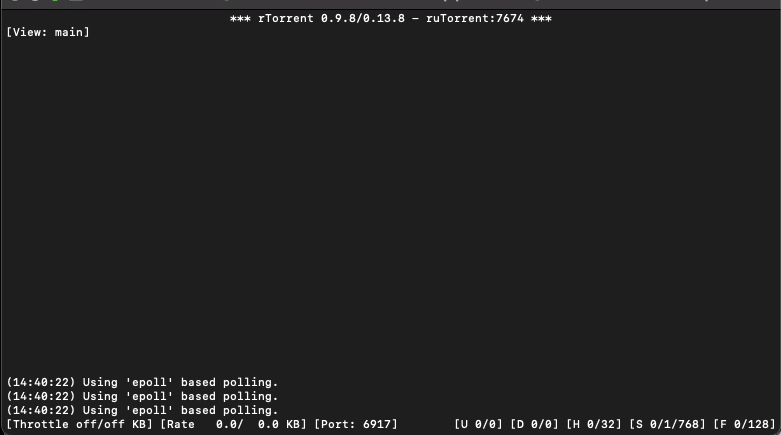
3.2 ¿Otras formas de instalar ruTorrent?
a. Instalación de ruTorrent en Windows.
No hay soporte nativo de ruTorrent en Windows, por lo que no puede instalarlo manualmente (utilizando un enfoque similar al mostrado anteriormente). Aunque ruTorrent y rTorrent están soportados de forma nativa por Linux, aún existen algunas formas de ejecutarlos en sistemas operativos Windows.
Una solución para instalar rTorrent en Windows es utilizar Cygwin. Esta herramienta proporciona una funcionalidad similar a la de una distribución Linux en una plataforma Windows. Otra opción es arrancar Linux en una máquina virtual (VM) que se ejecute en Windows, como VMWare y VirtualBox.
b. Instalación de ruTorrent en Docker.
Para instalar ruTorrent en Docker, necesitará tener Docker instalado en su sistema. Una vez que tenga Docker instalado y configurado, puede extraer la imagen de ruTorrent del Docker Hub ejecutando el siguiente comando:
|
1 |
> docker tire de linuxserver/rutorrent |
Una vez que tenga la imagen ruTorent, ahora puede ejecutar el contenedor ruTorrent utilizando el siguiente comando:
|
1 2 3 4 5 6 7 8 9 |
> docker run -d \ --name=rutorrent \ -e PUID=1000 \ -e PGID=1000 \ -e TZ=<zona horaria> \ -p <puerto_host>:80 \ -v </ruta/a/config>:/config \ -v </ruta/a/datos>:/datos \ linuxserver/rutorrent |
Asegúrese de sustituir los parámetros PUID, PGID, TZ, host_port, , por sus propios valores. Una vez que el contenedor se esté ejecutando, debería poder acceder a ruTorrent accediendo a http://your_server_ip:host_port en un navegador web.
3.3 ¡Configuremos ruTorrent!
Una vez que haya instalado ruTorrent correctamente, es hora de empezar a configurarlo. La instalación base viene con tres archivos de configuración diferentes: config.php, access.ini y plugins.ini.
El archivo config.php es donde más trabajaremos. Es el archivo de configuración más importante de la instalación base, ya que controla muchas opciones vitales. El config.php tiene el siguiente aspecto:
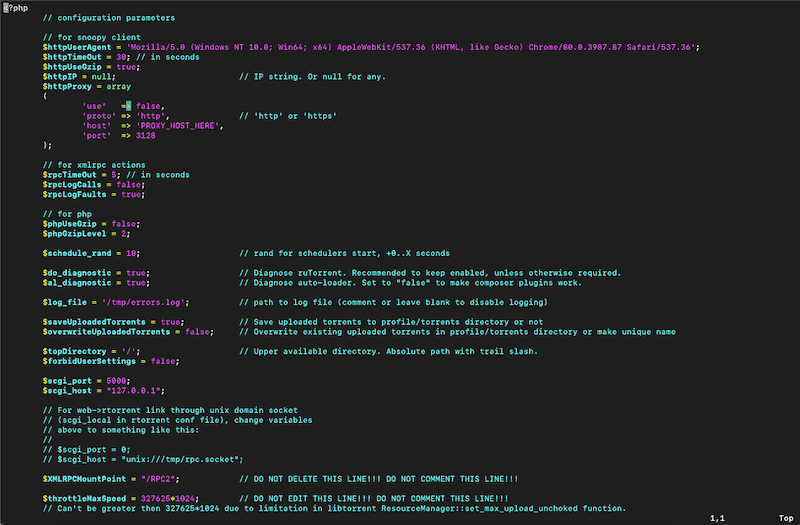
- Vamos a cambiar algunos parámetros de este archivo config.php. Comience por abrir usando su editor de texto favorito.
|
1 |
$ sudo vi /var/www/rutorrent/conf/config.php |
- Vamos a enlazarlo con rTorrent (como se mencionó anteriormente, rTorrent habla con ruTorrent a través de la pasarela SCGI). Como rTorrent está en la misma máquina local, introduzcamos 127.0.0.1 (dirección loopback o localhost). Además, también nos aseguraremos de que estamos utilizando el puerto SCGI correcto.
- Si está utilizando un socket basado en UNIX, el SCGI_host será diferente. El fichero de configuración viene con dos líneas 'disabled' para configurar el socket basado en UNIX.
- Y finalmente, usa la última línea para montar XMLRPC. Ten en cuenta que esta configuración es obligatoria, así que no la elimines.
|
1 2 3 |
$scgi_host = "127.0.0.1"; $scgi_puerto = 5000; $XMLRPCMountPoint = "/RPC2"; |
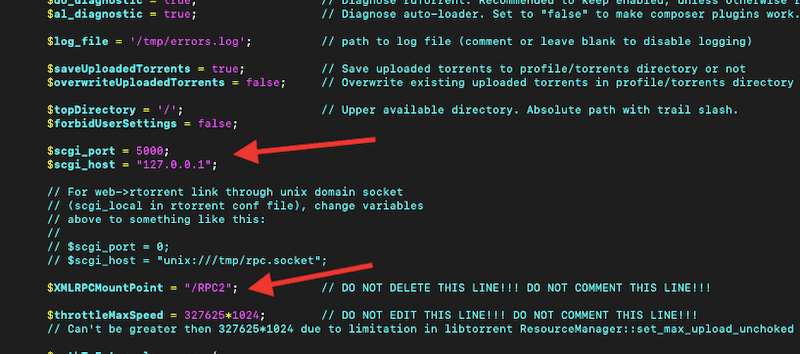
a. Configuraciones de diagnóstico.
Configure si desea diagnósticos como la comprobación de permisos. (activado por defecto). Además, también puede querer registrar mensajes de error (o desactivarlos). Para desactivar el registro de errores cambie el valor a $log_file = ";
|
1 2 |
$hacer_diagnóstico = verdadero; $archivo_log = /tmp/errors.log; |

b. Otras configuraciones avanzadas.
La configuración y personalización completa de ruTorrent está fuera del alcance de esta guía. Sin embargo, le daremos una breve introducción a algunos ajustes vitales.
- Configure una dirección IP para acceder a recursos HTTP externos (fuentes RSS). Cambie la siguiente directiva.
|
1 |
$httpIP = null; |
- La siguiente opción le permite activar o desactivar el uso del binario gzip externo.
|
1 |
@defina(PHP_USE_GZIP, falso, verdadero); |
- La siguiente opción le permite guardar archivos .torrent añadidos a través de la WebUI o eliminarlos después de haber sido añadidos.
|
1 |
$saveUploadedTorrents = verdadero; |
3.4 Configuración de los controles de acceso
De forma similar a cambiar el archivo config.php, los controles de acceso se configuran abriendo y cambiando el archivo access.ini. Las opciones de este archivo tienen como objetivo limitar el acceso de un usuario a una configuración específica de ruTorrent. Por defecto, todas las opciones están configuradas como sí. Por lo tanto, el usuario tiene acceso a todas las pantallas, pestañas y configuraciones.
|
1 |
$ sudo vi /var/www/rutorrent/conf/acceda a.ini |
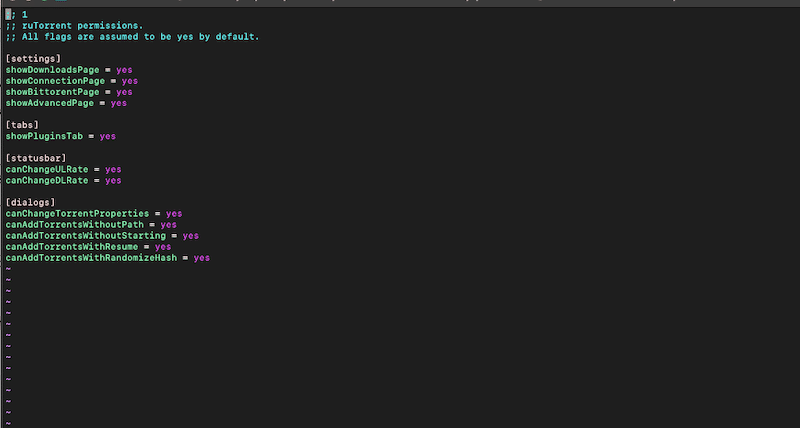
3.5 Configuración de los plugins de ruTorrent.
De forma similar al archivo anterior, plugins.ini es un archivo sencillo destinado a controlar y configurar los plugins. Todas las secciones de este archivo pertenecen a un plugin específico. La sección [por defecto] en la parte inferior se utilizará si falta un plugin. Para activar un plugin, simplemente cambie el valor de no a sí.
|
1 |
$ sudo vi /var/www/rutorrent/conf/plugins.ini |
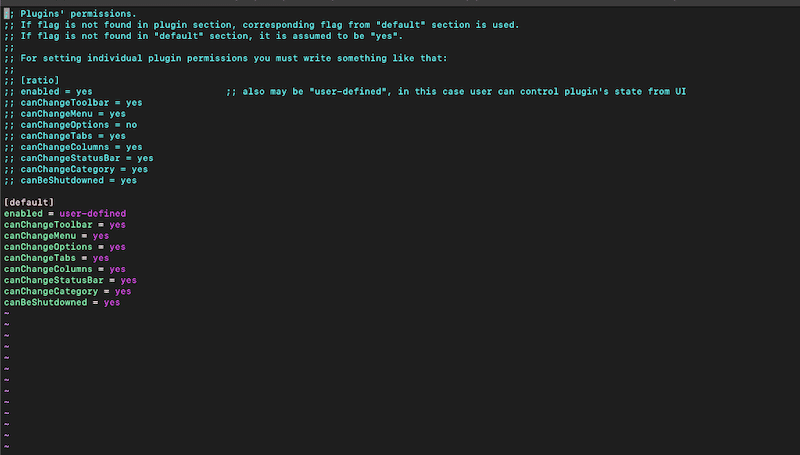
Una de las ventajas de utilizar ruTorrent es que puede ampliarse mediante plugins. Para añadir un plugin, sólo tiene que ir a esta ruta de plugins (/rutorrent/plugins) y descargar el plugin en este directorio.
|
1 2 |
$ sudo vi /var/www/rutorrent/conf/plugins.ini $ cd /var/www/rutorrent/plugins |

Por ejemplo, instalemos rutorrentMóvil- un plugin para ruTorrent para utilizar con dispositivos móviles (Android, iOS, etc.).
- Vamos a colocar todos los archivos del plugin en el directorio del plugin. Lo clonaremos directamente desde el repositorio Git con el siguiente comando.
|
1 |
$ sudo git clonar https://github.com/xombiemp/rutorrentMobile.git mobile |
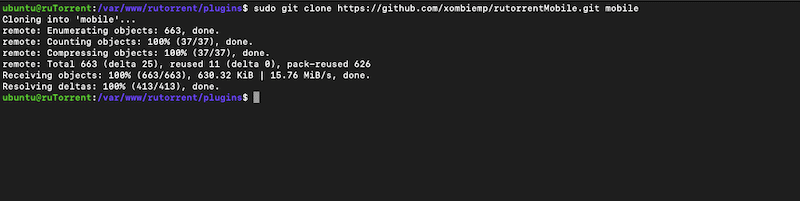
3.6 Configuración de la autenticación.
Por defecto, ruTorrent no tiene controles de autenticación, por lo que tendrá que utilizar cualquier autenticación que admita su servidor web. Con la autenticación correctamente configurada, puede permitir que otros usuarios se conecten al servidor de ruTorrent. Si varios usuarios utilizan su servidor ruTorrent, proteja el directorio raíz del servidor web.
Nota: Configurar la autenticación en tu navegador web está fuera del alcance de esta guía. Pero sugerimos configurar SSL, autenticación digest y contraseñas seguras.
4. Uso de ruTorrent mediante GUI
Para empezar a utilizar ruTorrent, vaya a un navegador web (como se sugiere en la sección anterior) e introduzca http://xx.xx.xx.xx/rutorrent/. Sustituya xx.xx.xx.xx por la dirección IP del servidor, o utilice localhost (127.0.0.1) si el navegador web está en la misma máquina que el servidor ruTorrent.
- En esta guía, utilizaremos un seedbox preinstalado con ruTorrent v3.10 (con fines de demostración).
- Empecemos por encontrar toda la información de acceso y credenciales para nuestro cliente ruTorrent. Puede encontrar esa información en "Mis servicios" > Credenciales.

- Localice ruTorrent; si está preinstalado, su estado debe ser activado (1).
- Busque la URL de su cliente ruTorrent (2), que debería estar en formato de nombre de dominio. Pero, para otros tipos de seedboxes o VPS, también podría estar en el formato IP así: https://111.222.333.444/rutorrent/.
- Y por último, encuentra tus credenciales (3).
Vaya al enlace mencionado y se le pedirán sus credenciales (véase la captura de pantalla siguiente).
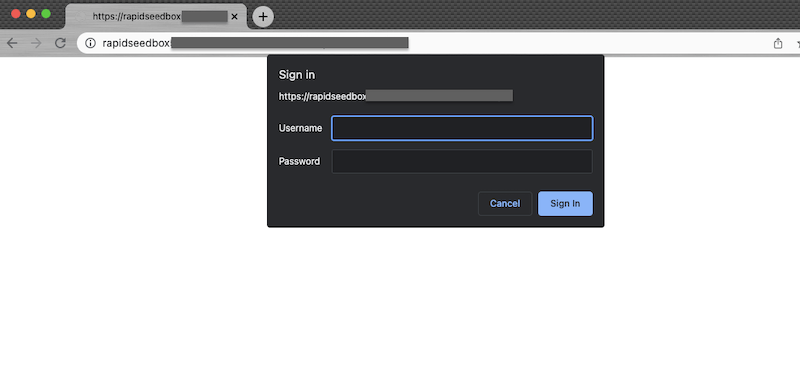
Una vez introducidas las credenciales, se abrirá la interfaz gráfica de usuario de ruTorrent. Se parece a esto:
Nota: En este artículo, utilizamos Lean ruTorrent 3.10 (versión de corte) de Rapidseedbox. Lean ruTorrent es una versión ligera del popular cliente ruTorrent. La versión de corte 3.10 se refiere a una versión específica de Lean ruTorrent que ya no se mantiene o actualiza activamente.
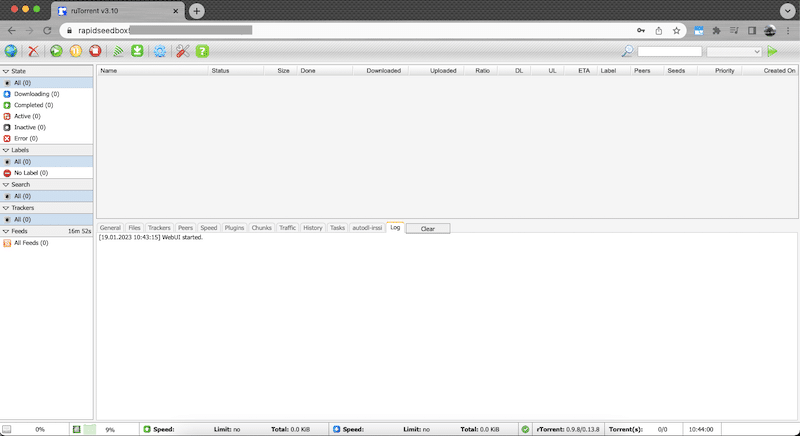
La barra de menú superior es una de las primeras cosas que llama la atención en la interfaz gráfica de ruTorrent. Lean ruTorrent 3.10 tiene diferentes iconos en la barra superior (como en las versiones más recientes). En la siguiente sección, explicaremos paso a paso cuál es la finalidad de cada icono.
4.1 El menú de la barra superior
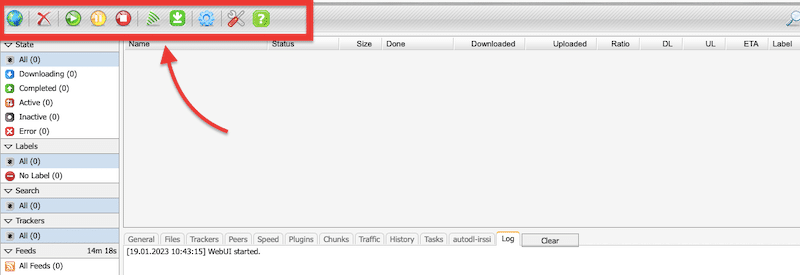
- El "Globo": Este icono sirve para añadir torrents.
- La función del botón "Inicio" es iniciar la descarga/carga de torrents/torrent.
- El botón "Pausa" para pausar torrents.
- El botón "Detener" detiene toda la actividad de un torrent concreto.
- El botón "Flujo RSS" para crear flujos RSS.
- El plugin "Autodl-irssi" monitoriza los trackers de torrents, anunciando canales, e iniciando automáticamente las descargas por ti basándose en filtros.
- El botón "Configuración" permite cambiar todos los ajustes de ruTorrent.
- El botón "Plugin" para gestionar los plugins.
- El botón "Ayuda" muestra algunos atajos de teclado básicos.
4.2 ¿Cómo cargar un torrent?
Los torrents se pueden cargar de dos formas, a través de un enlace magnet (URL del torrent) o del archivo .torrent. Haga clic en "Añadir nuevo torrent" y aparecerá una ventana emergente como la de la imagen siguiente:
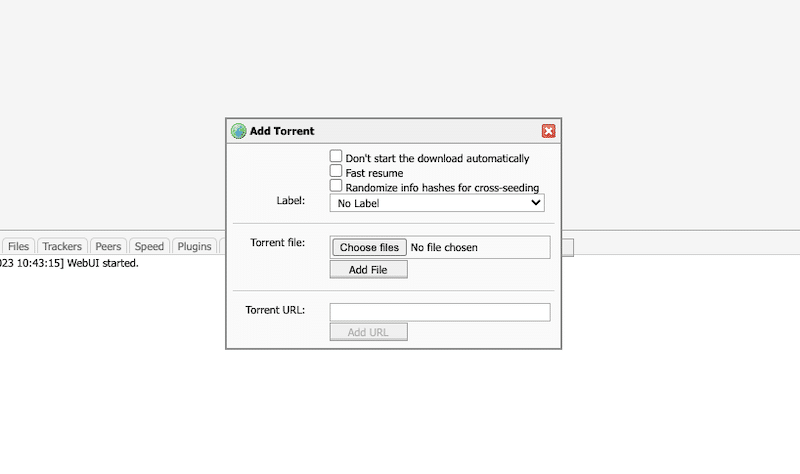
La ventana de añadir Torrent muestra las siguientes opciones:
- "Etiqueta" - Utilice esta opción para personalizar la etiqueta del torrent.
- "Archivo torrent" - Utilice esta opción para localizar el archivo .torrent y cargarlo.
- "Torrent URL" - La URL del enlace magnet.
Después de seleccionar las opciones "Añadir archivo" o "Añadir URL", el torrent comenzará a descargarse como en la imagen siguiente:
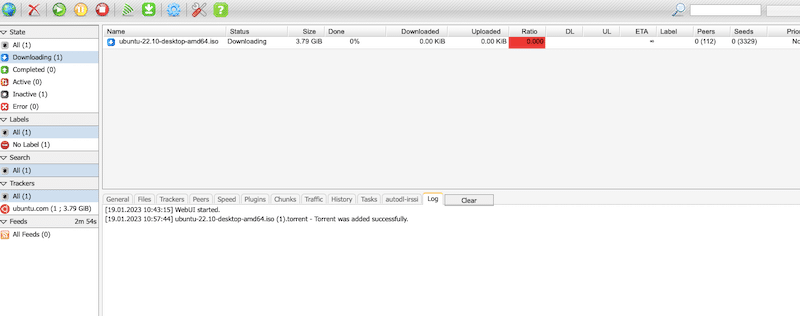
4.3 ¿Cómo crear un nuevo torrent?
En las versiones completas de ruTorrent, puede ver el icono de la estrella amarilla para "Crear nuevo torrent". Si está utilizando la versión completa de ruTorrent, podrá crear un nuevo tracker haciendo clic en el botón de la estrella.
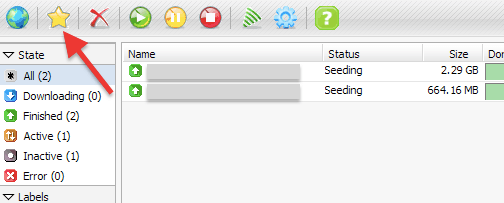
- "Seleccionar origen" - Puede determinar el destino de su archivo.
- "Trackers" - Un área de texto para añadir trackers separados por una fila en blanco. Nota: Sólo puede añadir un tracker cuando utilice un torrent privado.
- "Comentario" - Una función opcional que le permite añadir comentarios.
- "Tamaño pieza" - Puede seleccionar las siguientes opciones, en función del tamaño del archivo.
- Hasta 50MiB: tamaño de pieza de 32KiB (-l 15)
- 50MiB a 150MiB: tamaño de pieza de 64KiB (-l 16)
- De 150MiB a 350MiB: tamaño de pieza de 128KiB (-l 17)
- 350MiB a 512MiB: tamaño de pieza 256KiB (-l 18)
- 512MiB a 1.0GiB: tamaño de pieza de 512KiB (-l 19)
- 1,0GiB a 2,0GiB: tamaño de pieza de 1024KiB (-l 20)
- A partir de 2,0GiB: tamaño de pieza de 2048KiB, y mayor a su discreción. (-l 21)
- "Otro" - Si se selecciona, la casilla de verificación "Empezar a distribuir" hará que ruTorrent empiece a distribuir automáticamente después de crear el torrent. "Crear" crea un nuevo torrent.
5. Panel principal de ruTorrent.
Le mostraremos el panel de control principal de ruTorrent utilizando Lean ruTorrent 3.10.
Cuando seleccione un torrent en particular (como el de la imagen de abajo), verá una ventana debajo con información relacionada con ese torrent específico. Puede ver muchos datos monitorizados en tiempo real en pestañas, incluyendo General, Archivos, Trackers, Peers, Velocidad, Plugins, Gestor de Archivos, Historial, Tareas, Tráfico, Chunks, Autodl-irssi y Log.
Toda esa información es muy útil si quieres información adicional sobre los torrents cargados.
Nota: Algunas valiosas pestañas como administrador de archivos y compartir archivos no se muestran aquí pero puede añadirse a través de su plugin.
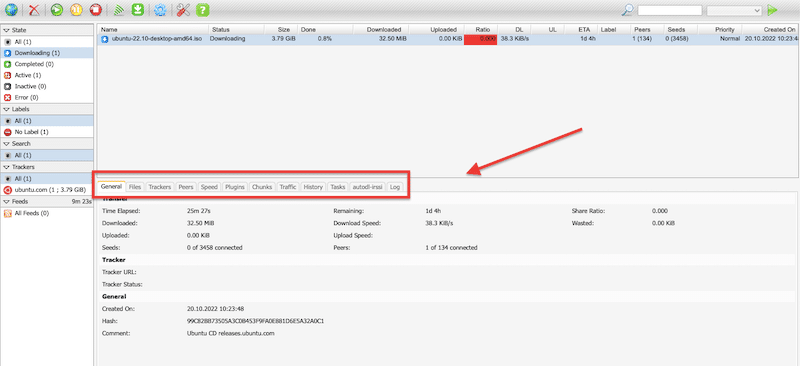
5.1 Pestaña General.
En la pestaña General, puede encontrar la siguiente información útil:
- "Tiempo transcurrido" - Muestra el tiempo transcurrido desde el inicio de un torrent.
- "Descargados" - Muestra cuántos datos se están descargando actualmente.
- "Velocidad de descarga" - Velocidad en tiempo real para descargar la corriente
- "Cargados" - Muestra la cantidad de datos cargados.
- "Semillas" -Muestra cuántos sembradores están conectados actualmente
- "Pares" - Muestra cuántos pares están conectados
- "Rastreador": muestra información sobre la URL del rastreador y su estado.
- "Guardar como" - muestra una ruta donde se descargan nuestros datos
- "Espacio libre en disco" - espacio libre restante en nuestro disco duro
- "Creado el" - Si hemos creado nuestro torrent, su marca de tiempo se mostrará aquí
Si no conoce algunos de los conceptos anteriores, consulte los siguientes artículos del blog: ¿Qué es la siembra? ¿Qué son los leechers?
5.2 Pestaña Archivos
En esta pestaña, puede encontrar información sobre los archivos de datos torrent (que se están descargando). Por ejemplo, puede encontrar el tamaño de ese archivo en particular y cuántos datos quedan por descargar. Además, verá una prioridad (si existe para ese archivo en concreto).
Nota: No olvides utilizar una herramienta de gestión de datos para llevar un registro de toda la información.
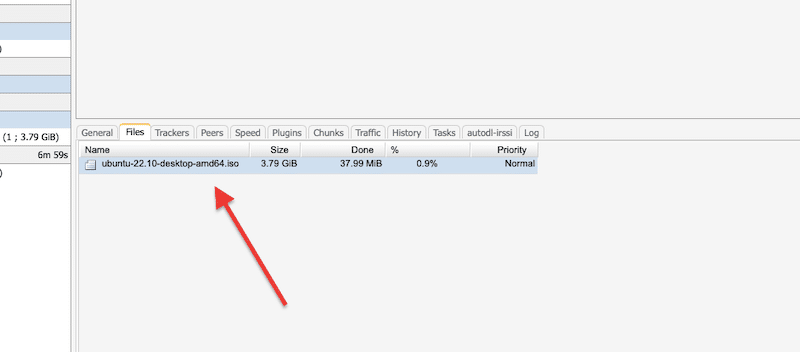
5.3. Pestaña Rastreadores
La pestaña "Seguidores" mostrará información sobre los seguidores cargados actualmente. Incluye su nombre, protocolo, estado, grupo y número de Seeds/Peers en ese tracker en particular. También incluye información adicional como el estado de la descarga, la hora de la última actualización, el intervalo y si se trata de un rastreador privado o público.
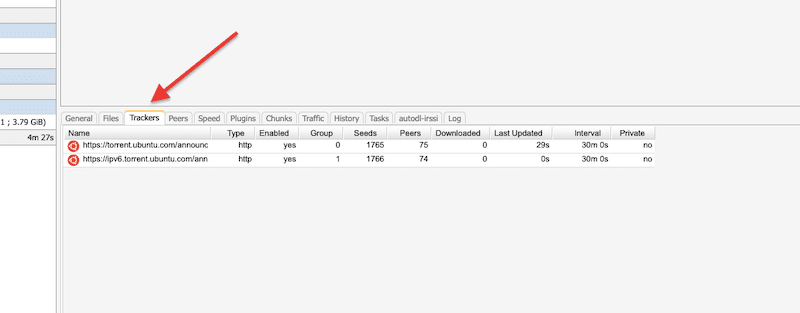
5.4. Pestaña Peers
La pestaña "Peers" muestra información en tiempo real sobre los pares conectados, su país, velocidad y mucho más. Esta información la gestiona un plugin llamado "show_peers_like_wtorrent".
5.5. Pestaña Velocidad
La pestaña "Velocidad" representa las velocidades en tiempo real de descarga/carga de datos torrent.
5.6. Pestaña Plugins
La pestaña "Plugins" se explica por sí misma. Muestra los plugins cargados actualmente en su ruTorrent específico. Puede descargar un plugin concreto o iniciarlo (activarlo/desactivarlo).
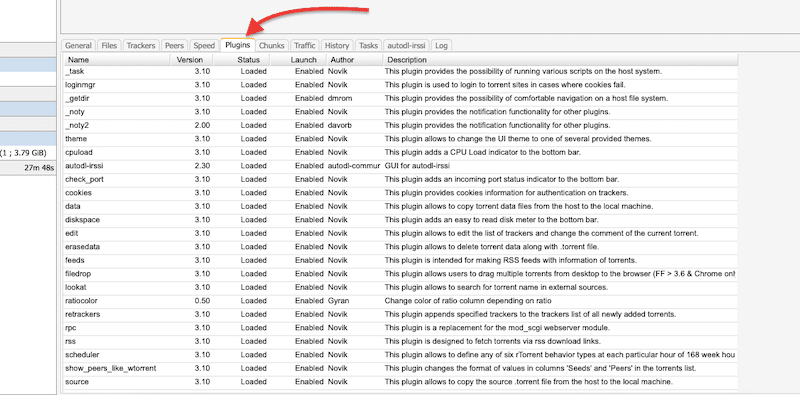
5.7. Gestor de ficheros
La pestaña "Gestor de archivos" sólo se muestra si el plugin está cargado. Esta pestaña proporciona la navegación principal para su directorio raíz donde se descargan los torrents. Normalmente, la raíz es tu directorio /home/.
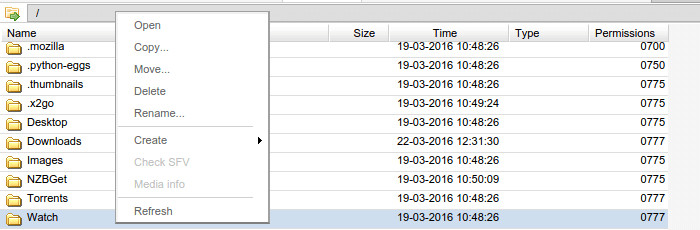
5.8 Trozos.
El cliente de descargas ruTorrent (como cualquier cliente torrent) descarga pequeños trozos del contenido del torrent. Cuando ruTorrent tenga datos descargados, empezará a subirlos a otros pares del enjambre de torrents. Esta ventana "Chunks" muestra las porciones de datos descargados con éxito, incluyendo el tamaño de los chunks y el recuento total.
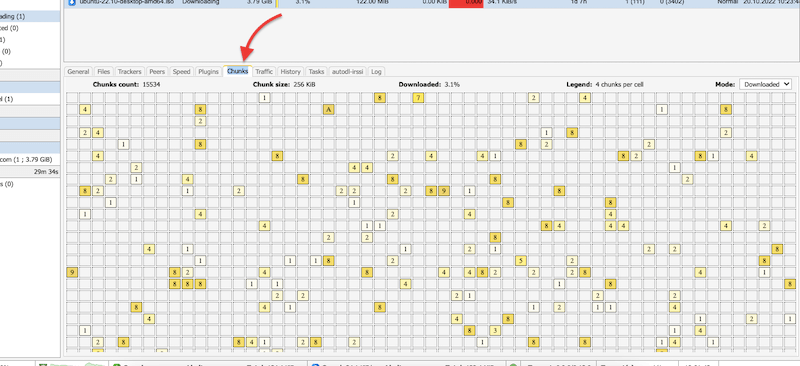
5.9. Tráfico
La pestaña "Tráfico" muestra información estadística en tiempo real de un rastreador específico en forma de gráfico formateado.
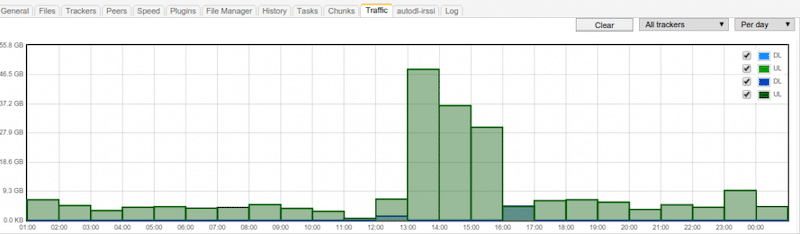
5.10. Historia
La pestaña "Historial" mantiene un registro de todos los torrents descargados/cargados en la sesión actual. Puedes eliminar la información del historial si seleccionas todas las filas (o mediante CTRL+A) y la eliminas haciendo clic con el botón derecho + Suprimir. Esta pestaña es cargada por un plugin llamado 'history'.
5.11. Tareas
" La pestaña "Tareas" lleva la cuenta de tu sesión. Incluye las operaciones realizadas en el Gestor de archivos.
5.12. Autodl_irssi
La pestaña "autodl_irssi" sólo se mostrará si el plugin autodl-irssi está instalado y configurado. Esta pestaña muestra información de registro sobre autodl-irssi, y proporciona operaciones básicas relativas a este plugin.

Nota: Para saber más sobre autodl-irrsi, visite nuestra extensa guía: Cómo utilizar ruTorrent plugin autodl-irssi
5.13. Registro
La pestaña "Log" es la más práctica para depurar cualquier error relacionado con ruTorrent. La salida de errores se mostrará en esta pestaña si existe un error, como plugins mal configurados o que no funcionan correctamente, o si hay un error en la comunicación entre rTorrent y ruTorrent o torrents cargados. Puede hacer clic en el botón Borrar si queremos borrar esos mensajes.

5.14. El comando de búsqueda.
La función "Buscar" puede reducir significativamente el tiempo de búsqueda en los indexadores de torrents. Puede filtrar los resultados haciendo clic en el menú desplegable ("se muestra en la imagen"), y puede elegir diferentes sitios de torrents funcionales desde donde puede restringir su búsqueda o seleccionar todas las fuentes para buscar.
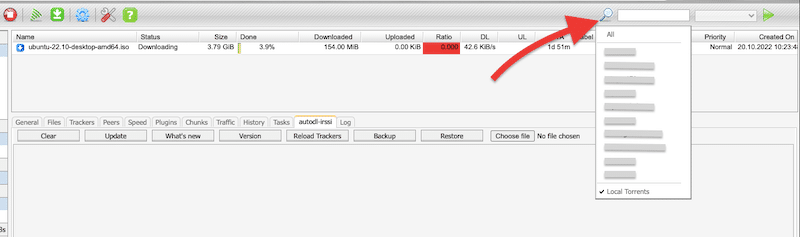
Por otro lado, también puedes buscar torrents almacenados localmente seleccionando "Torrents locales".
5.15 La barra inferior.
La barra de menú inferior se añadió en ruTorrent 3.0. Muestra la información de la velocidad total de carga/descarga junto con cualquier limitación. Esta información puede utilizarse para establecer o ajustar el nivel de aceleración del servidor. El menú inferior muestra el espacio restante si tiene instalado el complemento "Espacio en disco".

Nota: Se recomienda mantener 5% de espacio libre para evitar que su cliente torrent se congele. Si alguna vez ve una advertencia, como la que se muestra a continuación, elimine espacio borrando los torrents innecesarios. Por eso es útil activar el plugin "HDD space in %" para monitorizar su almacenamiento.
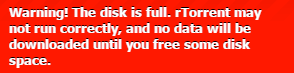
5.16 Menú de la izquierda
El menú de la izquierda está diseñado para proporcionar información rápida sobre los torrents cargados.
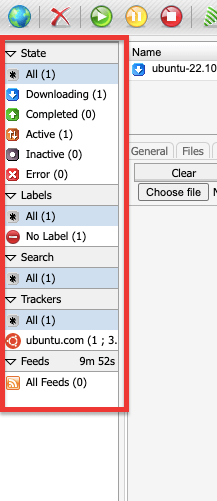
Un resumen rápido de todos los elementos del menú de la izquierda.
- "Todos" - Suma del total de torrents cargados
- "Descargando" - Total de torrents que se están descargando actualmente
- "Completados" - Total de torrents que se han completado.
- "Activo" - Suma de torrents que se están descargando/cargando actualmente.
- "Inactivo" - Estado de los torrents que están actualmente parados.
- "Error" - Si hay torrents sin seeders, se marcará como error.
- "Etiquetas" - Podemos etiquetar nuestros torrents con un nombre diferente; de ahí que las etiquetas se muestren aquí.
- "Buscar" - Aquí se mostrarán los resultados de nuestra búsqueda más reciente.
- "Seguidores" - Muestra los seguidores cargados actualmente.
- "Feeds" - Si nuestro feed RSS está configurado, los feeds también se mostrarán aquí.
6. Optimización de la velocidad y el anonimato en ruTorrent.
¿Por qué tu velocidad de descarga de torrents es tan lenta?
Por lo general, hay varios factores que pueden hacer que su torrent vaya demasiado lento: su velocidad de Internet (ancho de banda), las limitaciones de velocidad de descarga/carga y el estado del torrent. Algunos de estos factores pueden estar fuera de su alcance. Pero aún así, puede monitorizarlos y analizarlos para mejorar la velocidad general de ruTorrent.
6.1 Tu banda ancha y velocidad de red.
Asegúrate de que tu proveedor de Internet te está dando lo que pagas, de que tu ordenador no está limitando la velocidad o de que una "aplicación no deseada" no se está comiendo tu ancho de banda.
a. Prueba la velocidad máxima de carga y descarga de Internet.
Dirígete a Speedtest y haz clic en "Ir" para comprobar la velocidad entre tu ordenador e Internet. Recuerda que los ISP pueden anunciar su velocidad utilizando convenciones como Gbps o MBps. Speedtest muestra los resultados en kilobits (Kb) y megabits (Mb) por segundo. Asegúrate de que estás comparando valores reales.
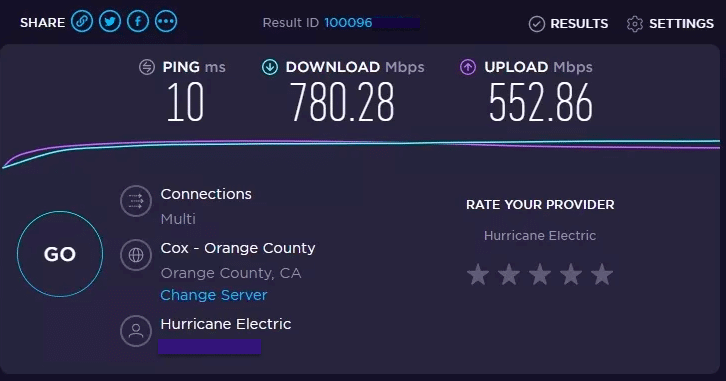
b. Encontrar ancho de banda aplicaciones
Algunos procesos o aplicaciones de su ordenador pueden estar consumiendo un ancho de banda precioso. Ya se trate de un servicio de transferencia en segundo plano, una copia de seguridad diaria en la nube, actualizaciones automáticas del antivirus o malware, consumen ancho de banda y ralentizan las transferencias de torrents.
- Antes de encontrar aplicaciones, busca Malware. El malware también hará que tus torrents sean lentos. Asegúrate de mantener todos los Anti-Malware actualizados y tu ordenador escaneado con la última definición de Virus.
- ¿Cómo encontrar estas aplicaciones ávidas de ancho de banda? En Windows, puedes utilizar NetStat para ver quién y qué está utilizando tus recursos de red. Vaya a cmd.exe y escriba "netstat -o -n". Busca el ID de proceso "PID" con más conexiones de la lista. Registre el PID, vuelva al Administrador de tareas de Windows y encuentre el mismo número. Cierre el proceso si no lo está utilizando.
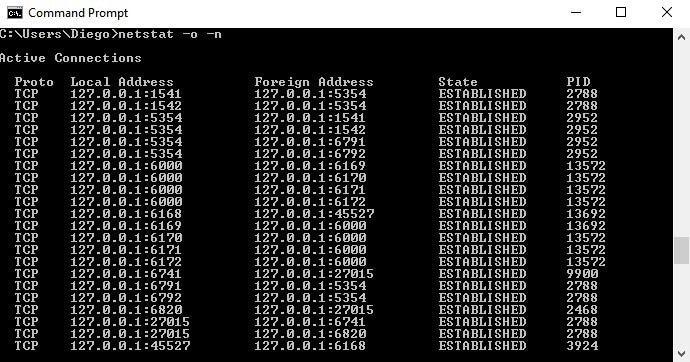
- En Ubuntu, puede utilizar una herramienta llamada nethogs. Instálelo con el siguiente conjunto de comandos.
|
1 |
$ sudo apt-consiga instale nethogs |
- y utilizarlo como la siguiente línea;
|
1 |
$ sudo nethogs |

6.2 Ajustes de velocidad:
La otra razón por la que la velocidad de su torrent es tan lenta en ruTorrent es probablemente que tiene una limitación de velocidad (a nivel de aplicación). En otras palabras, la configuración de velocidad de su ruTorrent podría estar limitada.
- Para encontrar estos ajustes de velocidad (en la versión completa de ruTorrent): Vaya a Configuración > Conexión > Limitación de ancho de banda. (no disponible en Lean ruTorrent 3.10).
- Asegúrate de que las tasas máximas de carga y descarga están fijadas en 0.
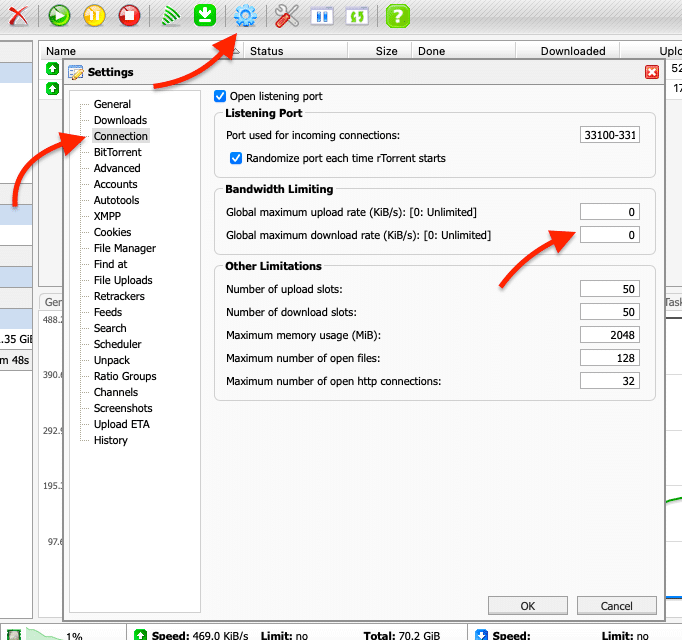
- Algunos usuarios dejan la velocidad de descarga sin limitaciones mientras que limitan la velocidad de subida. No lo hagas. No limite la velocidad de subida. El protocolo BitTorrent utiliza un algoritmo llamado "estrangulamiento" para garantizar una compartición justa. Si limita demasiado la velocidad de subida o utiliza un algoritmo diferente que sea "injusto", los demás pares del enjambre no cooperarán y usted se verá inmediatamente "ahogado" hasta que deje de recibir datos.
6.3 Salud de torrents y trackers:
La salud del torrent también puede influir en la velocidad de descarga. Dos factores explican esta salud: el número de seeders en el enjambre y la disponibilidad de los trackers de torrents. Si no hay suficientes seeders (pares), o si el torrent tracker es demasiado lento o no está disponible, sus descargas de torrents serán más lentas.
Aunque no hay mucho que puedas hacer aquí, puedes analizar la salud de un torrent antes de descargarlo y decidir si buscas una alternativa más saludable. Para saber más sobre estos conceptos, consulte los siguientes artículos del blog: ¿Qué es la siembra? y ¿Qué son los leechers?
a. Compruebe previamente la proporción de sembradora/secadora.
Este ratio puede variar, por lo que puede que tenga que volver más tarde si ve un ratio bajo o muy pocos sembradores. Un vistazo rápido a las columnas S/L (Seeders/Leechers) puede darle mucha información sobre la salud del torrent. Como se muestra en la imagen de abajo, tres torrents tienen sólo un seeder, mientras que el otro tiene 59. El que tiene 59 seeders es mucho mejor. El que tiene 59 seeders es mucho más saludable. Cuanto mayor sea el número de seeders, más posibilidades hay de que la descarga del torrent sea más rápida.
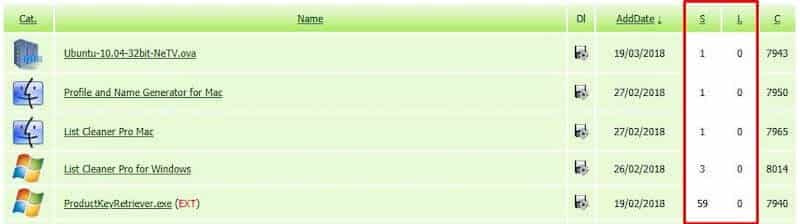
b. Compruebe si los trackers de torrents están disponibles.
Los rastreadores de torrents son los principales servidores que regulan el tráfico P2P. Mantienen información sobre cada cliente que utiliza cada torrent para poder acelerar el proceso de descubrimiento de semillas. Los trackers conectan a los pares. Desafortunadamente, a veces los trackers experimentan tiempos de inactividad y eliminan torrents si tienen más de un año.
En el ejemplo siguiente, dos trackers se ocupan de nuestro enjambre de torrents "Imagen de Ubuntu". Al ir a la etiqueta "Tracker" en el menú inferior, puede ver información como el nombre del tracker, el tipo, #seeds y los pares.
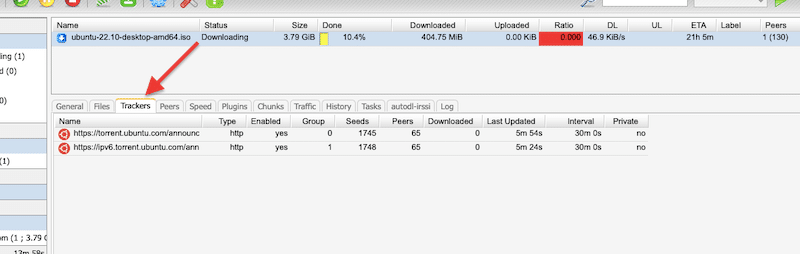
c. Actualizar los rastreadores
- Para mejorar la salud de su torrente (y por lo tanto la velocidad), actualizar y utilizar múltiples tracker torrents. Puede encontrar listas de trackers de torrents en Internet y actualizar su torrent con esta información. Si el primer tracker de la lista falla, el torrent utilizará el siguiente, y así sucesivamente.
- Para mejorar la fiabilidad, los archivos torrent vienen con una "lista de trackers" incorporada (como las dos que se muestran arriba). Pero a veces, los trackers del torrent pueden tener semillas bajas, estar desactivados o no haber sido actualizados; puede actualizar continuamente el tracker del torrent haciendo clic con el botón derecho en el torrent > "Actualizar trackers", como se muestra en la imagen siguiente.
Nota:: Tenga en cuenta que algunas funcionalidades y características disponibles en la versión completa de ruTorrent estarán desactivadas en la versión Lean ruTorrent 3.10.
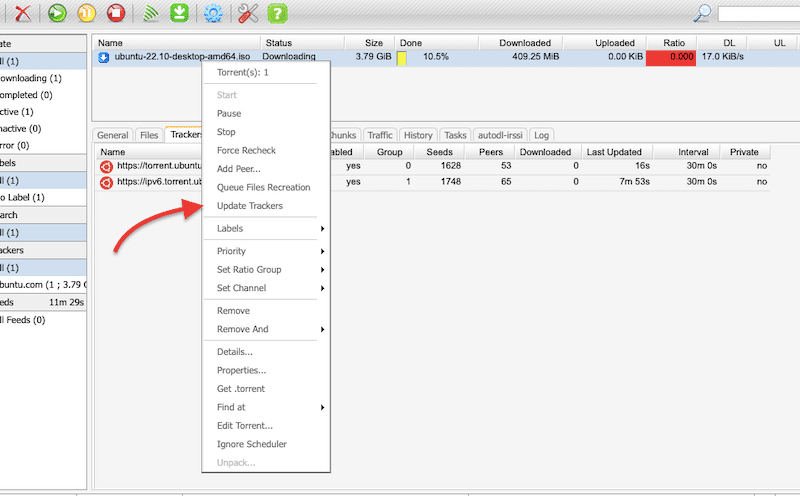
- También puede actualizar la lista y añadir más trackers para que el cliente torrent tenga más posibilidades de encontrar los pares adecuados y descargar el torrent más rápidamente. Para ello, haga clic con el botón derecho en el torrent (como se muestra a continuación) y haga clic en "Editar torrent" o "Propiedades del torrent". Aparecerá la siguiente ventana.
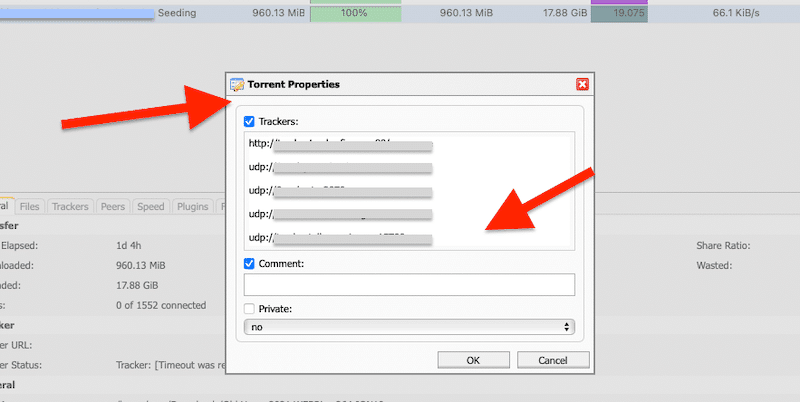
- Encuentre listas actualizadas de trackers de torrents en línea y actualice su torrent. Copie toda la lista y péguela justo debajo del último tracker. No elimine los trackers existentes y deje un espacio en blanco entre cada línea.
d. Como alternativa, utilice Distributed Hash Table "DHT".
DHT es un método sin rastreador. En DHT, los pares de la red P2P se guardan toda la información necesaria para el descubrimiento de pares; no necesitan un servidor centralizado, como un rastreador, para buscar a otros pares.
Nota:: Tenga en cuenta que algunas funcionalidades y características disponibles en la versión completa de ruTorrent estarán desactivadas en la versión Lean ruTorrent 3.10.
- Para activar DHT: Vaya a configuración > BitTorrent (en el menú lateral derecho).
- Asegúrese de que está seleccionada la opción "Activar red DHT" (como se muestra a continuación).
Nota:: Antes de activar DHT, recuerda que la mayoría de trackers privados requieren que desactives DHT y Peer Exchange. DHT hace que las estadísticas se registren de forma diferente, y Peer Exchange permitiría a los pares externos acceder a los torrents. Pero aún así, los torrents privados vienen con la bandera privada que, por defecto, desactiva DHT y PEX.
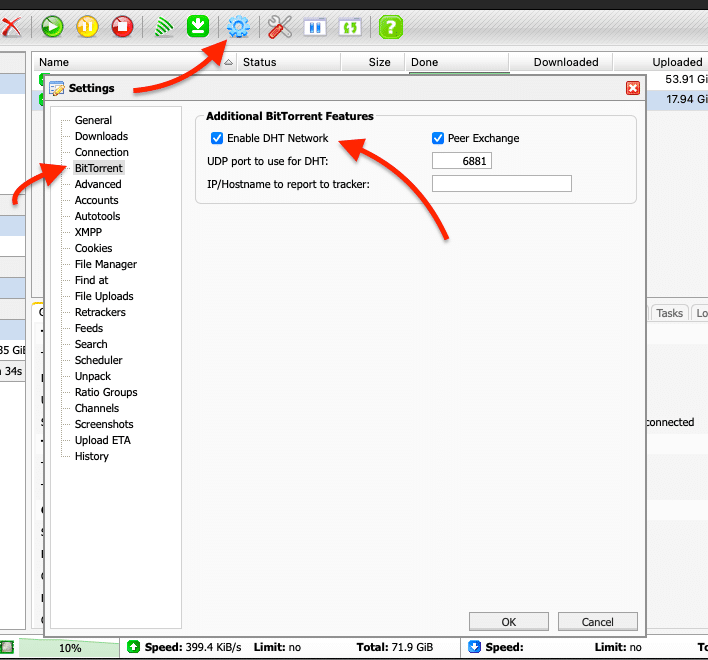
6.4 Utilizar un semillero.
Un servidor seedbox es el método más fácil y mejor para mejorar las velocidades de torrents. Los seedboxes están diseñados para realizar seeding y mejorar el ratio de compartición, por lo que sus velocidades ya están optimizadas. Los proveedores de seedbox suelen estar ubicados en centros de datos de alta velocidad donde los ISP no limitan las velocidades. Estos servidores están construidos para torrenting, por lo que vienen con un alto rendimiento, velocidad y gran almacenamiento.
Rapidseedbox seedbox ya están optimizados para velocidades de vértigo. Las velocidades pueden oscilar entre 1 Gbps y 10 Gbps.
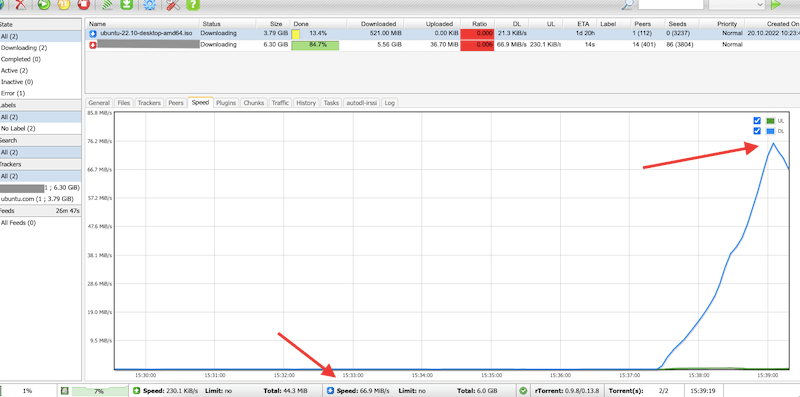
Nota: Si utiliza ruTorrent con un Seedbox...
- Cambiar el puerto en el cliente ruTorrent no supone ninguna diferencia. Esto se debe a que todo el tráfico entre ruTorrent y el peer está encriptado.
- Por la misma razón, usted no tiene que preocuparse por el estrangulamiento del ISP o el bloqueo del firewall porque la conexión de sus recursos al VPS Seedbox también está encriptada.
- Si desea descargar contenidos en sus instalaciones, puede utilizar SFTP, FTPS, Sync u otros métodos de transferencia seguros, que no estén supervisados ni limitados.
- No hay necesidad de utilizar VPN o proxy entre usted y Seedbox. Todo el "tráfico torrent" ocurre entre el Seedbox e Internet. Su tráfico ruTorrent WebUI (puerto 80) entre su ordenador y el Seedbox pasa desapercibido para el ISP.
6.5 Mejorar la velocidad y el anonimato en rTorrent
Si ya ha tenido en cuenta factores externos como la velocidad de descarga/carga de Internet y las limitaciones de velocidad, algunos parámetros aún pueden optimizarse internamente. Los siguientes comandos le ayudarán a mejorar la velocidad y el anonimato en su servidor rTorrent. Todos estos comandos han sido probados en Ubuntu 22.04.
- Inicie sesión en rTorrent y edite el archivo de configuración de rTorrent utilizando nano (o su editor de texto favorito).
- El archivo rtorrent.rc se encuentra en la siguiente ruta: "/usr/local/rutorrent/var/.rtorrent.rc" Pero como se mencionó en las secciones anteriores, el (.) significa que está oculto
|
1 |
nano ~/.rtorrent.rc |
1. Ajuste el número mínimo y máximo de pares a los que conectarse (por torrent):
|
1 |
min_peers = 50 pares_máximos = 80 |
2. Número máximo de cargas
|
1 |
max_uploads = 4 |
3. Velocidad global de subida y bajada en KBps. Establezca 0 para ilimitada.
|
1 |
tasa_descarga = 0 tasa_de_carga = 0 |
4. Rango de puertos a utilizar para la escucha. Establezca cualquier número entre 60000 y 65000
|
1 |
rango_de_puertos = 60124-64124 |
5. Deje que ruTorrent defina el puerto aleatoriamente a partir del rango de puertos definido anteriormente
|
1 |
puerto_aleatorio = sí |
6. Por seguridad, compruebe el hash de los torrents terminados.
|
1 |
check_hash = sí |
7. Defina los parámetros de cifrado, no fuerce el cifrado.
|
1 |
encriptación = permitir_entrante, intentar_salir, enable_retry |
8. Habilite DHT y defina el puerto. Ten en cuenta que algunos rastreadores privados requieren que desactives DHT.
|
1 |
dht = auto puerto_dht = 63425 |
9. Habilite el intercambio entre pares. Lo mismo que arriba, asegúrese de que esto es un requisito por el tracker privado.
|
1 |
intercambio_de_compañeros = sí |
10. Por último, guarde el archivo y asegúrese de guardarlo en el directorio (/home/Usuario).
7. Consejos y trucos adicionales para ruTorrent.
Los siguientes consejos y trucos de ruTorrent llevarán su experiencia con ruTorrent al siguiente nivel. Ya sea para gestionar RSS a través de la WebGUI, personalizar ruTorrent con plugins, compartir directamente archivos con sus amigos a través de la aplicación, o descargar torrents automáticamente.
Si hay algún truco que te parezca increíble en ruTorrent, y no se muestra aquí, por favor no olvides mencionarlo en los comentarios de abajo.
7.1 Cómo configurar RSS en ruTorrent.
Uno de los aspectos más destacados de ruTorrent es su capacidad para gestionar RSS a través de una interfaz gráfica de usuario web. RSS son las siglas de Really Simple Syndication (Sindicación Realmente Simple) y es un archivo en formato XML utilizado para difundir contenidos a través de la web. La siguiente guía paso a paso le mostrará cómo configurar ruTorrent para descargar torrents desde fuentes RSS.
- Añadir el feed RSS a ruTorrent. Se recomienda añadir un canal RSS que tenga descargas directas y no requiera cookies.
- Encuentre el canal RSS en línea. Para añadir su RSS a ruTorrent, sólo necesitará la URL RSS, que tiene un aspecto similar a: https://www.rapidseedbox.com/rss/
- Configurar el canal RSS. Vuelva al cliente ruTorrent y haga clic en el icono "Descargador RSS", como se muestra a continuación. Aparecerá la siguiente ventana "Añadir fuente RSS".
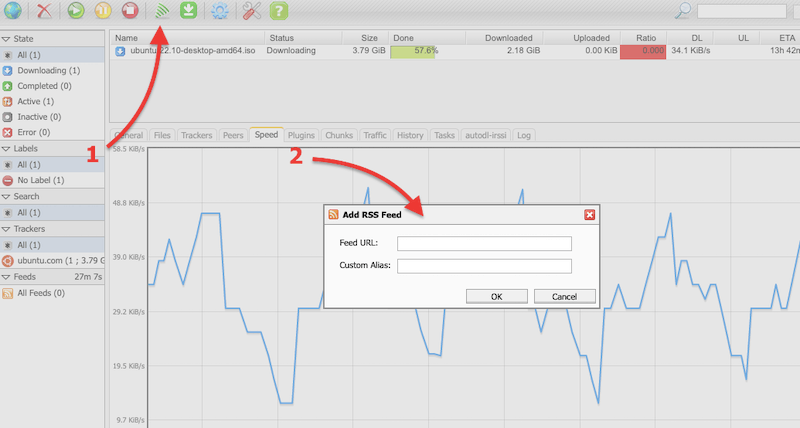
- Introduzca la "URL del canal RSS" que encontró en Internet y asigne un alias personalizado al canal RSS.
- Un ejemplo de URL de alimentación sería: https://www.rapidseedbox.com/tag/utorrent/feed y alias personalizados: Rapidseedbox
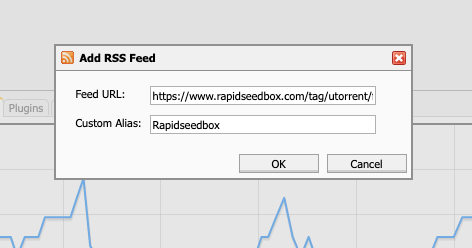
- A continuación, pulse el botón Aceptar.
Al cabo de un rato, tu nuevo feed aparecerá en la lista "Feeds" de la esquina inferior izquierda. Y notarás que las recomendaciones empiezan a aparecer en tu feed.
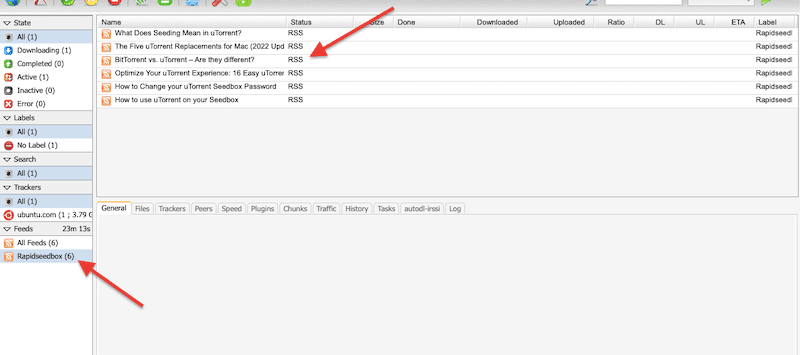
7.2 Utilizar software de automatización de torrents.
Las herramientas de descarga automática de archivos multimedia pueden ayudarte a buscar, encontrar y descargar automáticamente torrents de tus películas, programas de televisión, música o libros favoritos. La mayoría de estas herramientas también son capaces de actualizar toda tu biblioteca multimedia.
Sonarr es un popular gestor de colecciones de series de TV para BitTorrent y Usenet. Realiza un seguimiento de múltiples fuentes RSS de torrents, encuentra nuevas series de TV y se conecta con tu cliente ruTorrent para descargar todas esas películas automáticamente. Todo ello sin tu intervención. Sonarr también puede configurarse para encontrar contenidos de mejor calidad. Lo sustituye por el antiguo cuando encuentra contenido de mayor calidad. También existen otros programas de automatización como ¡Radarr o Readarr.
Consulte nuestro guía paso a paso para empezar con Sonarr y nuestra guía para empezar con Readarr.
7.3 Instalación de un plugin en ruTorrent.
Los plugins de ruTorrent son complementos que amplían la funcionalidad de la interfaz web de ruTorrent. Pueden proporcionar características y opciones adicionales para gestionar y configurar torrents.
a. Algunos ejemplos de plugins ruTorrent populares incluyen:
- Herramientas automáticas: Permite automatizar tareas como mover descargas finalizadas a un directorio diferente. Realiza funciones de automatización, como autoetiquetar y automover.
- Gestor de archivos: Añade un gestor de archivos a la interfaz de ruTorrent para gestionar archivos en el servidor.
- Ratio: Permite establecer y aplicar un ratio específico de carga-descarga para los torrents.
- Acelerador: Permite limitar la velocidad de carga y descarga de torrents individuales.
- Extratorrent: permite buscar y descargar torrents desde extratorrent
- RPC: un plugin que vincula rTorrent y un servidor web.
- Tráfico: Incluye un subsistema para contar el tráfico.
- RSS: Realiza operaciones con canales RSS.
b. ¿Cómo instalar un plugin en ruTorrent?
Hay muchos otros plugins disponibles, cada uno con sus propias características y capacidades. Algunos plugins pueden requerir configuraciones adicionales, mientras que otros pueden estar listos para su uso inmediatamente después de la activación.
Una búsqueda rápida en "ruTorrent plugins library" en línea puede indicarle la dirección correcta. Una buena fuente de plugins para ruTorrent es Google Code Archive. Los plugins se pueden añadir a ruTorrent añadiendo el directorio de plugins al directorio de ruTorrent. Debe instalar los plugins a través de la línea de comandos.
c. Aquí hay un poco más de detalle sobre la instalación de un plugin en ruTorrent.
- Consulte la lista de Biblioteca Novik/ruTorrent.
- Registre el nombre del plugin deseado.
- Vaya al directorio de plugins:
- $ cd var/www/rutorrent/plugins/
- Descargue e instale un plugin específico con el siguiente comando. El comando "svn checkout" se utiliza para descargar y copiar un repositorio del sistema de control de versiones como SVN (subversion) o Git.
- $ svn checkout https://github.com/Novik/ruTorrent/plugins/plugin_name
- Inicie sesión en la interfaz web de ruTorrent y vaya al menú "Configuración".
- Selecciona la opción "plugins" y busca el plugin que acabas de cargar en la lista de plugins disponibles (1). Haz clic con el botón derecho del ratón en "Cargado" (2). Haz clic en el botón "activar" (o desactivar) para activar (o desactivar) el plugin (3).
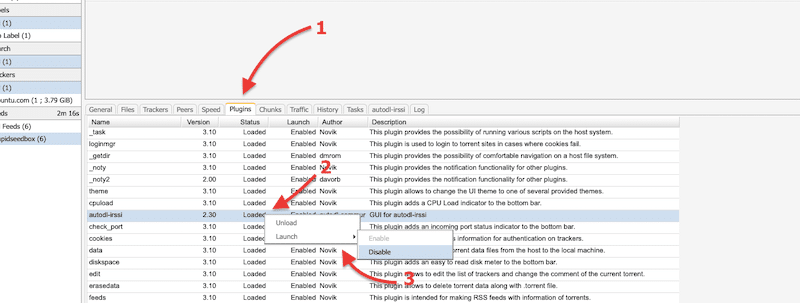
- Una vez activado el plugin, es posible que tenga que configurarlo visitando el menú "configuración".
Nota 1: Tenga en cuenta que algunos plugins pueden no funcionar con el método anterior; puede que tenga que comprobar las instrucciones en el archivo readme del plugin.
Nota 2: Generalmente, cuantos más plugins instale, más tardará en cargarse la interfaz de ruTorrent y más lenta será. Le recomendamos que instale sólo lo que necesite.
7.4 Compartir y gestionar archivos a través de ruTorrent
La base de BitTorrent es compartir archivos en un enjambre o entre un grupo de pares. ruTorrent va más allá y le permite compartir un archivo directamente con un amigo o un par específico. Sin embargo, para poder compartir archivos, necesitará instalar los plugins adicionales File Manager y File Share.
Nota: Estos plugins no están incluidos en la instalación por defecto de ruTorrent y puede ser necesario instalarlos por separado.
- El plugin File Manager permite a los usuarios gestionar los archivos de su seedbox, como ver, mover y borrar archivos.
- El complemento File Share permite a los usuarios compartir los archivos de su seedbox con otros usuarios, ya sea creando un enlace público al archivo o estableciendo un directorio protegido por contraseña.
¿Cómo compartir archivos directamente con un usuario específico a través de ruTorrent?
- Vaya a sus descargas torrent "Completadas", haga clic en el archivo que desea compartir y vaya a "Administrador de archivos" en la barra inferior. Hay un buscador de rutas que le permite localizar su archivo. Utilícelo para visualizar todos sus archivos en el archivo "/Descargas" o en la carpeta en la que almacene su contenido.
- Cuando encuentres el archivo que quieres compartir, haz clic con el botón derecho > "Compartir".
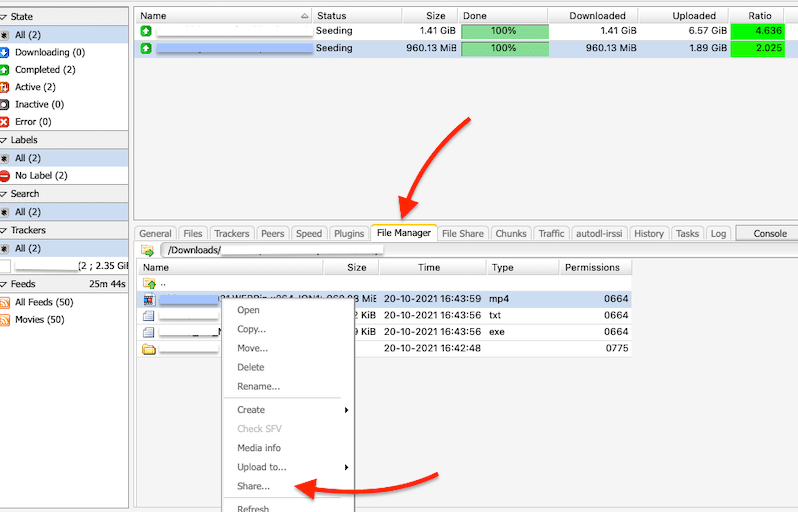
- Aparecerá una nueva ventana, "Compartir archivos".
- En el campo "Archivo", asegúrese de que el archivo que desea compartir es el correcto. Como parte de la configuración de Compartir archivo, debe definir la duración (en horas) que el archivo estará disponible para compartir. Como opción adicional, también puede determinar una contraseña para aumentar la seguridad del archivo.
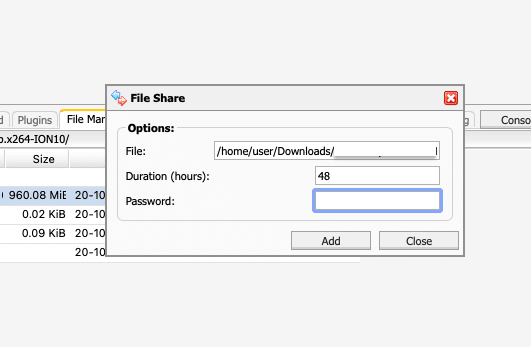
- Por último, haz clic en "Añadir". Se creará un enlace de descarga.
- Vaya a "Compartir archivos" en el menú de la barra inferior para conocer sus archivos compartidos. Localiza tu archivo y registra el "Enlace de descarga" y la información de la contraseña. Con esta información en la mano, tus amigos podrán acceder a ese archivo específico durante un tiempo limitado.
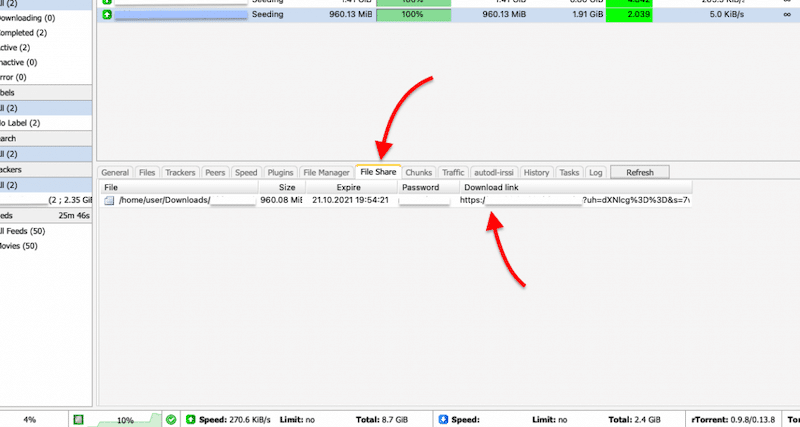
- Acepta la descarga. En el ordenador de tu amigo (o si alguien comparte un archivo contigo). Ve a "Añadir Torrent" (el icono del globo terráqueo), y bajo el campo "URL del Torrent", escribe el "enlace de descarga".
- El archivo comenzará a descargarse.
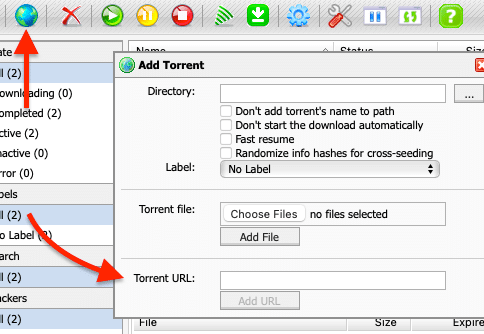
7.5 Autodescarga de torrents con Autodl-irssi.
Autodl-irssi es un plugin para irssi que monitoriza los canales IRC de anuncios de torrents, descarga automáticamente los torrents basándose en un filtro predefinido, y envía los torrents a su cliente ruTorrent. Aunque "autodl-irssi" ya está instalado en ruTorrent desde los seedboxes de Rapidseedbox, puede que quiera aprender cómo instalarlo desde cero.
Para descargar cualquier cosa automáticamente con autodl-irssi, necesitaría definir cuatro parámetros básicos.
- Configurar el canal RSS del rastreador.
- Configura el canal IRC.
- Define los filtros.
- Defina la acción que debe emprenderse.
Si ya está instalado, vaya al icono verde de descarga en la barra superior del panel de control. Allí encontrarás cuatro opciones diferentes, Filtros, Servidores IRC, Rastreadores y Preferencias.
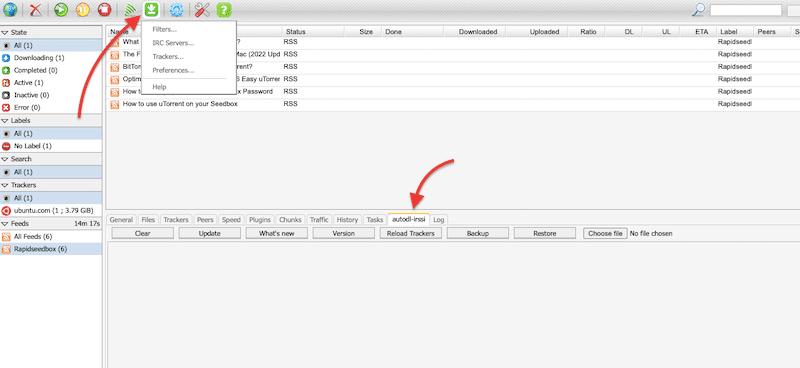
- También puede comprobar la versión de autodl-irssi y actualizarla si es necesario.
- Vaya al menú de información inferior y busque la etiqueta autodl-irssi, después haga clic en Actualizar.
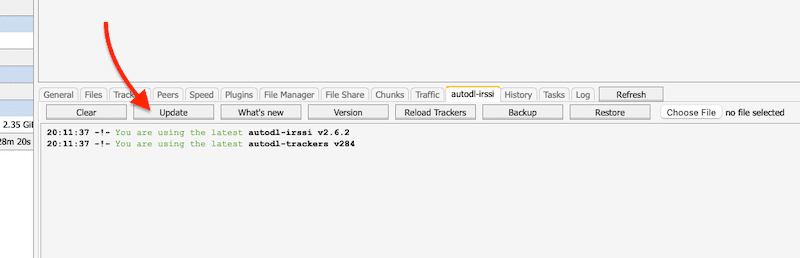
Nota: Si necesitas más ayuda, consulta nuestra completa guía paso a paso sobre cómo configurar autodl-irssi desde el principio.
8. Preguntas frecuentes sobre ruTorrent .
8.1. ¿Es rutorrent lo mismo que rtorrent?
No son lo mismo, pero tienen una estrecha relación. ruTorrent es el frontend PHP (interfaz web) de rTorrent, el cliente BitTorrent CLI basado en consola para sistemas operativos tipo Unix. Además, rTorrent está escrito en C++ y utiliza la biblioteca ncurses para las interacciones de terminal, lo que lo hace muy adecuado para servidores o sistemas headless. También cabe destacar que ruTorrent utiliza el servidor XML-RPC integrado de rTorrent para la comunicación.
8.2 ¿Está ruTorrent relacionado con ruTracker?
Debido a las convenciones de nomenclatura, algunas personas piensan que ruTorrent y ruTracker son lo mismo. Sin embargo, ruTracker es un famoso rastreador de torrents ruso (indexador de búsqueda de torrents), mientras que ruTorrent, es un cliente de torrents y no está relacionado con los rastreadores rusos.
8.3 ¿Cuál es el sistema operativo recomendado para instalar rTorrent y ruTorrent?
Las distribuciones de Linux suelen ser las mejores opciones. Por ejemplo, Arch Linux viene con un soporte y documentación fantásticos para rTorrent. ArchLinux es una distribución Linux de propósito general x86-64 desarrollada de forma independiente. Para más información, consulte Documentación de rTorrent ArchLinux.
8.4 ¿Por qué los seedboxes prefieren ruTorrent?
ruTorrent (o rTorrent) es uno de los mejores clientes de torrent. Por ejemplo, cuando se comparan clientes como BitTorrent o uTorrent frente a rTorrent, el primero se clasifica sistemáticamente mejor. El sitio Comunidad oblicua recomienda rTorrent para la mayoría de los usuarios y lo sitúa en 7º lugar. Dos razones por las que se prefiere rTorrent para seedboxes son porque tiene una licencia GPL y viene con CLI o GUI (a través de ruTorrent).
8.5 ¿Se puede instalar ruTorrent en Windows?
ruTorrent es compatible con OSX, Linux, BSD y Solaris. Windows no lo soporta, pero una solución es utilizar Cygwin para instalarlo. Otra forma (como se mencionó al principio de este post) es utilizar contenedores Docker o VMs dentro de Windows.
8.6 ¿Qué son los grupos de relación de ruTorrent?
Los grupos de ratios se utilizan normalmente para distribuir torrents con un ratio de compartición específico, pero puede utilizarlos para mucho más. Los grupos de ratio se basan en cuatro condiciones: UPLD Mín %, UPLD Máx %, UPLD en MB, y Horas de reproducción. Cuando se cumplen las condiciones (de una forma u otra), se puede actuar.
8.7 ¿cómo utilizar el "plugin mediashare" de ruTorrent?
El plugin MediaShare para ruTorrent es un plugin para compartir archivos que permite a los usuarios compartir sus archivos con otros generando un enlace público al archivo. Para utilizarlo, deberá instalar el plugin MediaShare en su instalación de ruTorrent. Esto puede hacerse normalmente a través del gestor de plugins de ruTorrent. Una vez instalado el complemento, vaya a la pestaña MediaShare de ruTorrent. Seleccione el archivo o archivos que desea compartir haciendo clic en las casillas de verificación situadas junto a ellos.
8.8 ¿Cómo abrir un puerto en ruTorrent?
Abrir un puerto para ruTorrent implica configurar su router para que reenvíe las conexiones entrantes a su seedbox que ejecuta ruTorrent. Para abrir un puerto en ruTorrent, inicie sesión en la interfaz web de su router, localice la sección de reenvío de puertos y cree una nueva regla de reenvío de puertos. Consulte el manual de su router para saber cómo hacerlo. Por último, comprueba si el puerto está abierto utilizando una herramienta de comprobación de puertos. Puedes utilizar servicios en línea como "CanYouSeeMe" o "WhatIsMyIP" para comprobar si el puerto está abierto y es accesible desde Internet.
9. Palabras finales.
rTorrent no es para todo el mundo. Requiere amplios conocimientos de Linux para su instalación, mantenimiento y funcionamiento. Además, no a todo el mundo le gusta aprender a usar su CLI. ruTorrent, por otro lado (aunque depende de rTorrent), es más fácil de usar. Además de su WebGUI, también es ultraligero, con todas las funciones, admite fuentes RSS, es muy estable, se puede ampliar con plugins y mucho más.
Si quieres probar ruTorrent y rTorrent (sin pasar por todo el proceso de instalación), dale a ruTorrent built-in Seedbox un intento.
Por último, esperamos que este artículo le haya resultado útil y haya resuelto todas sus dudas sobre ruTorrent.
Como siempre... ¡Feliz siembra!
6.1 La barra inferior.
Creo que tus definiciones para las velocidades de descarga y subida están invertidas.
Gracias por tus comentarios Tray; estamos deseando crear una nueva guía 'revisada' de ruTorrent 2023.
¡Nuestra guía de ruTorrent acaba de ser actualizada! Esperamos que le guste.
mi seed-box' ruTorrent administrador de archivos plugin está desactivado fuera de la caja, no puedo navegar a un directorio dentro de la webUI ruT y como tal no puedo establecer una "Acción" en mis preferencias autodl-irssi - esto sería un deal breaker si no puedo resolverlo ...
Vic, ¡siento oír eso! ¿Has probado a ponerte en contacto con el servicio de asistencia técnica? Ellos deberían poder habilitar el administrador de archivos.
Este tutorial está desactualizado, no hay 'yelow star' en vers. 3.10 o rutorrent
Gracias por tu observación Brandon; estamos deseando construir una nueva guía 'revisada' de ruTorrent 2023. Las cosas cambian tan rápido! 😛
La guía de ruTorrent ha sido completamente revisada... Brandon, ¡esperamos tus comentarios!
Gracias Brandon... La guía de ruTorrent ha sido revisada. Háganos saber su opinión.
Buenos días Diego,
¿Hay alguna forma de ver al tiempo de semilla de un archivo en rtorrent o rutorrent? No veo la opción y tampoco encuentro respuesta buscando por internet. Me parece raro que no se pueda ver.
Muchas gracias por tu completa guía
Hola Juan.
¿Has probado a darle click derecho al torrent para ver los detalles?
Debería haber algún campo que despliegue información de "Seeding Time" o "Total Seeding Time".
HI
Al iniciar rutorrent, recibo este mensaje "Mala respuesta del servidor: (0 [error,setuisettings]). Todavía puedo seleccionar un archivo para descargar, pero al pulsar el botón de añadir, no pasa nada. Lo he intentado con firefox. Luego probé con edge, y obtuve el mismo problema. ¿Alguna idea para solucionarlo?
gracias de antemano
Hola Eric,
Si ya has probado diferentes navegadores, entonces borrar cookies/historial o deshabilitar complementos no ayudaría a resolver tu problema.
Por la salida que has proporcionado, parece que el problema proviene del servidor, pero también podría ser la propia comunicación. Empiece por comprobar el estado del servidor y asegúrese de que está bien configurado. Los cortafuegos (o dispositivos o software de filtrado de red) suelen ser los culpables de este tipo de problemas, así que comprueba tu cortafuegos local (deshabilita/habilita) o revisa sus reglas. También le sugiero que compruebe su cliente ruTorrent. Revise los archivos de configuración de rutorrent, especialmente el archivo config.php. Preste atención a la configuración RPC.
Si es posible, compruebe los registros de ruTorrent para obtener más información y contexto sobre el problema.
Espero que te sirva de ayuda.
Hola Diego,
No existe campo que informe del tiempo de semilla. Lo más parecido, pero no es lo mismo, es el plugin seeding time, pero a pesar de su nombre no da una información veraz del tiempo de semilla y lo que hace realmente es informar de la fecha de finalización de descarga del torrente que no es lo mismo. Me extraña que rtorrent/rutorrent no ofrezca información exacta del tiempo de semilla como hacen otros clientes.
Un saludo
Hola Juan.
Es una observación interesante que otros clientes ofrezcan esta métrica de una manera más precisa. Puede que sea una característica que rTorrent/rutorrent tenga que considerar en futuras actualizaciones para mejorar la experiencia del usuario.
Espero que sigas disfrutando de tu experiencia con rTorrent/rutorrent a pesar de esta limitación.
¡Saludos!